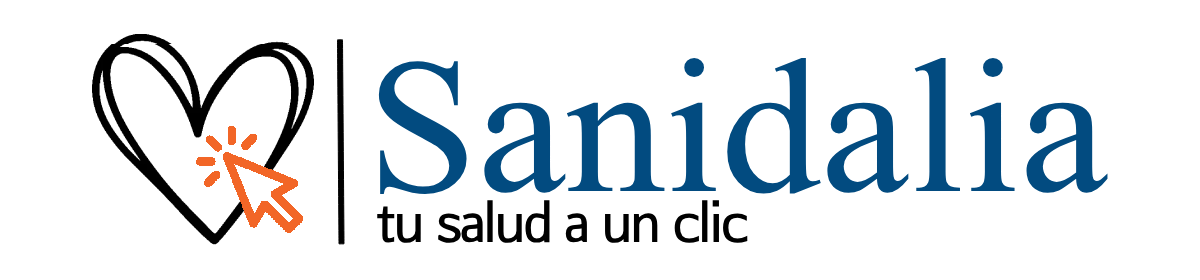X. Tarifas (Profesional y Clínica)
Concepto
En Sanidalia existen dos tipos de tarifas que puedes aplicar en los tratamientos:
- Tarifas del Profesional: son las tarifas personales del profesional autónomo y solo pueden ser utilizadas por él, sin importar en qué clínica trabaje.
- Tarifas de la Clínica: son las tarifas configuradas por el manager del centro y pueden ser utilizadas por todos los profesionales que atiendan pacientes dentro de esa clínica.
¿Dónde se configuran?
Si eres un profesional autónomo y deseas definir tus propias tarifas personales, debes hacerlo desde tu perfil profesional. Estas tarifas se aplicarán exclusivamente en tus consultas, incluso si trabajas en distintas clínicas.
En cambio, si gestionas un centro o clínica y quieres crear tarifas que puedan usar todos los profesionales que trabajan allí, debes configurarlas desde el perfil de Manager. Asegúrate de estar en ese perfil cuando configures tarifas de clínica.
Grupos de Tarifas
Dentro de cada perfil (profesional o clínica) puedes organizar tus tarifas en distintos Grupos de Tarifas. Cada grupo puede representar, por ejemplo:
- Un conjunto de tarifas vigentes para un año específico (por ejemplo, “Tarifas 2025”).
- Tarifas aplicables a un convenio o acuerdo determinado.
- Tarifas diferentes según el lugar de atención (por ejemplo, clínica principal, colegio o centro asociado).
Resumen
En resumen, puedes mantener dos líneas de tarifas:
- Tus tarifas profesionales: de uso exclusivo y personal.
- Las tarifas de tu clínica: compartidas por todos los profesionales que atienden en tu centro.
La mayoría de los profesionales que comienzan a usar Sanidalia suelen empezar configurando sus propias tarifas desde su perfil profesional, y más adelante, si gestionan una clínica, añaden las tarifas del centro desde el perfil de Manager.
¿Dónde está cada cosa?
- Perfil Profesional → Configuración → Tarifas de Profesionales (botones GRUPOS DE TARIFA y TARIFAS).
- Perfil Manager → Configuración → Tarifas de Clínicas (botones GRUPOS y TARIFAS).
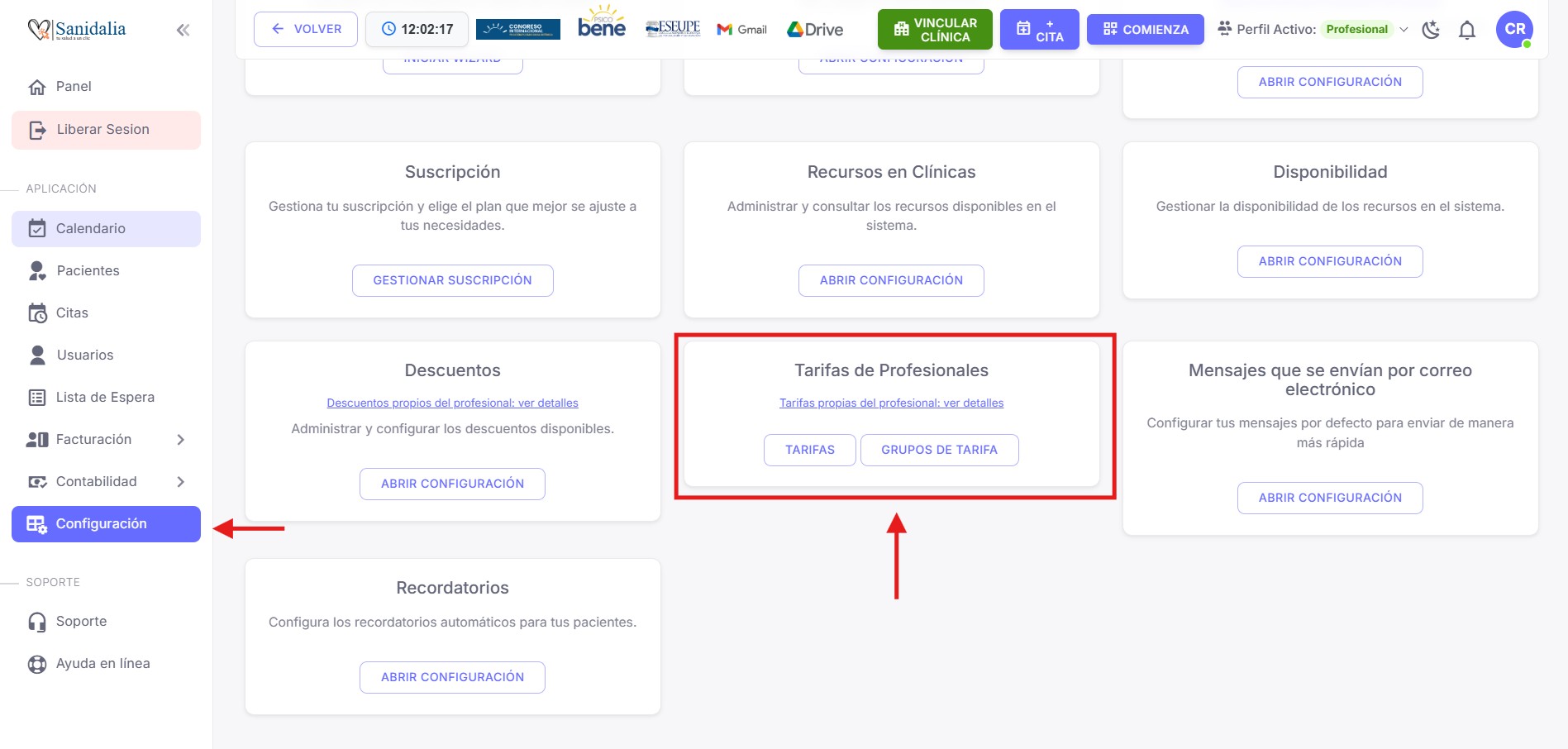
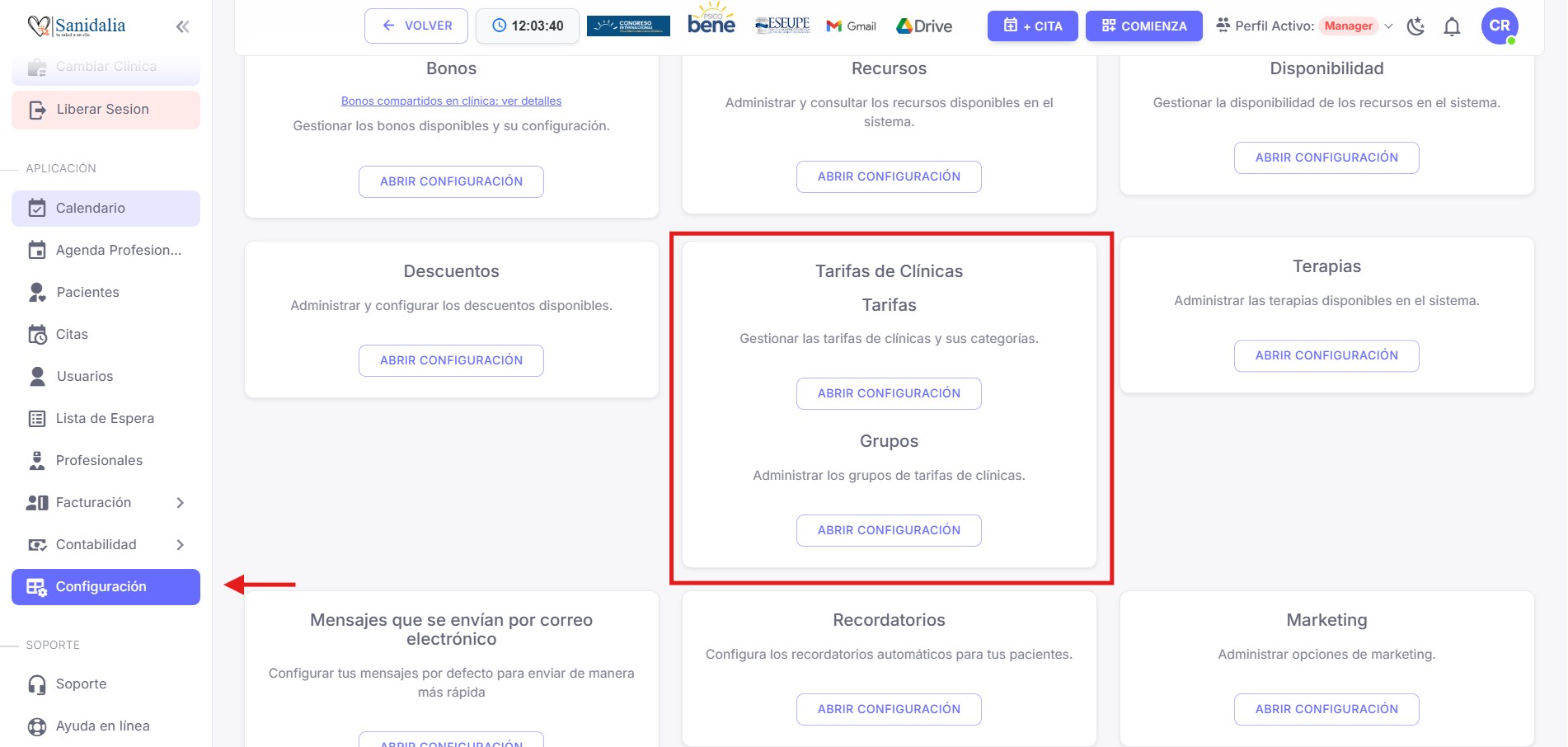
Crear Grupo de Tarifa
- Entra en GRUPOS (o GRUPOS DE TARIFA).
- Haz clic en Nuevo grupo.
- Completa los campos:
- Nombre del grupo (obligatorio) — ej.: “2025”, “Convenio Empresa X”.
- Descripción (opcional) — para qué se usa.
- Ámbito — se deduce por el rol en el que estás (Profesional o Clínica).
- Estado/Activo (obligatorio) — debe estar activo para poder usarse.
- (Opcional) Copiar desde — clona tarifas de otro grupo.
- Haz clic en Guardar.
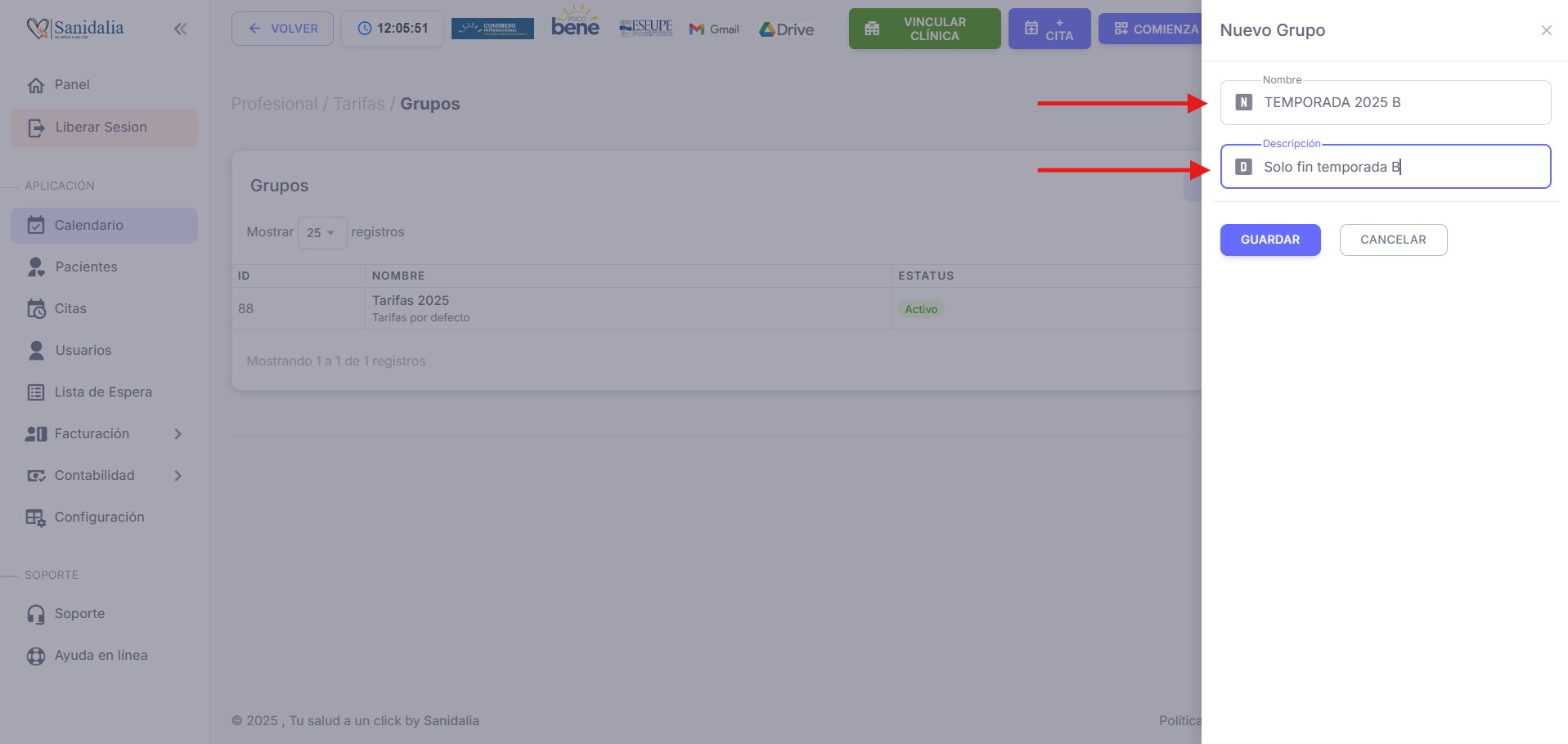
Crear Tarifa
- Entra en TARIFAS.
- Haz clic en Nueva tarifa.
- Completa los campos:
-
- Nombre de la tarifa (obligatorio) — ej.: “Adultos”, “Infantil”, “Pareja”.
- Grupo (obligatorio) — elige el grupo creado (ej.: “2025”).
- Precio base (obligatorio) — ej.: “60,00”.
- Descripción (opcional) — notas internas.
- Código interno/Referencia (opcional) — para informes.
- Estado/Activo (obligatorio) — habilita su uso.
-
- Haz clic en Guardar.

Botones y acciones
| Botón / Acción | ¿Qué hace? | ¿Dónde? |
|---|---|---|
| GRUPOS / GRUPOS DE TARIFA | Abre la gestión de grupos (crear, editar, clonar, activar/desactivar). | Profesional y Manager |
| TARIFAS | Abre la gestión de tarifas (crear, editar, activar/desactivar). | Profesional y Manager |
| Nuevo grupo | Crea un grupo nuevo (versión por año/convenio/centro). | Listado de grupos |
| Nueva tarifa | Crea una tarifa dentro de un grupo existente. | Listado de tarifas |
| Copiar desde | Clona tarifas de otro grupo para acelerar el alta. | Formulario de grupo (si está disponible) |
| Estado/Activo | Habilita o deshabilita un grupo/tarifa para su uso. | Formularios y listados |
Buenas prácticas
- Versiona por año: crea grupos 2025, 2026… y asigna el grupo correcto en el tratamiento.
- Convenios: crea un grupo por convenio/empresa con sus precios específicos.
- Evita listas infinitas: no dupliques tarifas por año; usa Grupos para organizar.
Errores frecuentes
- No aparece mi tarifa al crear tratamiento → Revisa Origen (Profesional/Clínica), el Grupo y que la tarifa esté Activa.
- Un contratado no puede usar mis tarifas → Las tarifas de Profesional son privadas; crea tarifas de Clínica para compartir.
- Se mezclaron los precios del año → Crea un grupo nuevo por año y asigna correctamente.